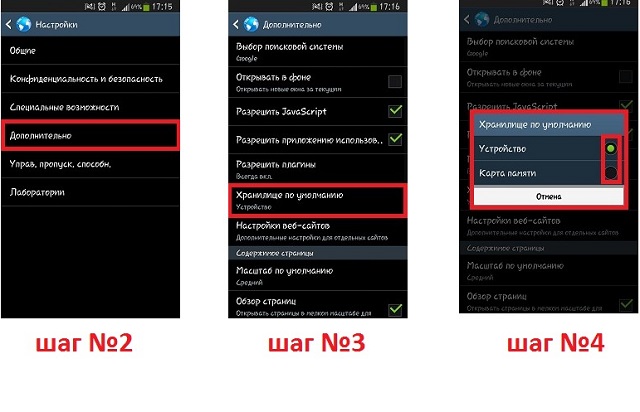Не читается карта Сбербанка в банкомате: что делать?
1 min read
Открой содержание статьи
Современные проблемы требуют современного решения. Именно эта крылатая фраза работает, похоже, во всех сферах жизни человека XXI столетия. С постепенным вытеснением почт банками и мелкими кредитными организациями, человечество также стало приспосабливаться к инновациям. К примеру, банковские карты еще более 20 лет назад в нашей стране были абсолютной редкостью, а сейчас это удобное платежное средство, без которого сложно представить работу или покупку в магазине.
Однако, не бывает все так гладко, как хотелось бы. Что же делать, если клиент подошел к банкомату, а аппарат не хочет принимать (читать) его платежное средство – будь то дебетовая, кредитная или обыкновенная моментальная карта Сбербанка России. Есть несколько решений этой ситуации, о которых и поговорим.
Есть несколько решений этой ситуации, о которых и поговорим.
Итак, клиент пришел снять деньги, уже в ожидании большой зарплаты, вставляет карточку в банкомат, а она не читается и не желает приниматься. Что делать? Каковы причины этой проблемы и возможно ли решить ее быстро и относительно «безболезненно».
В том, что ваша карта не читается аппаратом банкомата, это далеко не редкость. Некоторые клиенты Сбербанка России довольно часто обращаются с этой проблемой к нам.
Для начала стоит поговорить о более или менее «безобидных» проблемах.
Как уже было сказано, существует несколько самых распространенных ситуаций, по которым вы не сможете снять деньги, перечислим самые простые:
- Клиент могу неправильно вставить карточку. Следует еще раз проверить, правильной ли стороной была введена карточка во внутрь банкомат. Может такое быть, что клиент забыл, как правильно это делать или пользуетесь картой впервые, то попросите того, кто стоит за вами в очереди, чтобы он помог вам.
 Если возле вас никого нет, то попытайтесь попробовать карточку разными сторонами к отверстию – может и получится;
Если возле вас никого нет, то попытайтесь попробовать карточку разными сторонами к отверстию – может и получится; - карта конкретного держателя не относится к платежной системе, обслуживающейся данным банкоматом. Возьмем для примера: пенсионная карта, которая является национальным платежным средством в России и за границей или в других банках нашей страны может не обслуживаться;
- банкомат сломан или же карта повреждена (магнитная полоса или чип).
Очень часто бывают случаи, когда подходишь к банкомату, а там чужая карта. И тогда возникает вопрос, Как вернуть забытую карту в банкомате Сбербанка?
Что делать и как правильно поступить в Сбербанке
Максимально подробно рассмотрите все эмбосированные надписи, присутствующие на банкомате – там можно найти эмблемы всех обслуживаемых международных систем такие, как MasterCard,Visa, Мир и т.п. Если не нашли в этом перечне нужной системы, придется пойти и поискать подходящие аппараты банкомата.
Инструкция пользования банкоматом от Сбербанка необходима многим клиентам банка. Некоторые клиенты, даже спустя долгое время, так и не узнали о всех преимуществах данного сервиса.
Некоторые клиенты, даже спустя долгое время, так и не узнали о всех преимуществах данного сервиса.
Предположим, что все системы совпадают, а банкомат все равно не бхочет принимать карточку, что тогда делать? Необходимо все равно на всякий случай попробовать ее в другом устройстве. Отказ принимать карту несколькими банкоматами может красноречиво говорить лишь о том, что повреждена магнитная полоса. Значит, нужно будет запросить у сотрудников Сбербанка новую карточку. Конечно же, для этого нужно будет обращаться в филиал, который ранее сделал карту.
Если клиенту Сбербанка нужен срочно кэш
Вполне реально то, что у вас вечно не хватает личного времени, или же может быть так, что самый ближайший филиал вашего банка закрыт на обеденный перерыв, а деньги вам нужны просто сию секунду! И эта ситуация разрешима. Бывает так, что в некоторых отделениях банков, не так давно обнаружилась редкая услуга – обналичивание без карточки. Деньги без карты можно получить, позвонив в банк по специальному номеру телефона, который клиент сможет легко узнать, обращаясь с банкоматом, например это касается вопроса Как вставить карту Сбербанка в банкомат. При этом надо желатаельно помнить ПИН-код карты Халва от Совкомбанка от поврежденной карты.
При этом надо желатаельно помнить ПИН-код карты Халва от Совкомбанка от поврежденной карты.
Если Сбербанк пока не предоставляет такой услуги и банкомат не выдал денег, то вам ничего не остается, как отправиться в ближайшее отделение для того чтобы осуществить Перевыпуск карты Сбербанка либо получить деньги в кассе по паспорту (хотя заново изготовить карточку все равно придется, хоть и позже).
Для успешного получения нового платежного средства обязательно придется иметь мобильный телефон, но на всякий случай прихватите с собой паспорт и кредитную карту (если таковая имеется) – здесь все зависит от банка.
Сбербанк о более серьезных проблемах
Специалисты Сбербанка предупреждают, что не только таким банальные вещи, как повреждение карточки и неисправность банкомата, могут повлечь за собой невозможность снятия наличных средств. Есть куда более серьезные и неприятные сценарии развития проблемы. К примеру, практически лидером из самых частых причин, по которой не хочет читаться карта, является блокировка. Она может быть вызвана инициативой банка, клиента или суда.
Она может быть вызвана инициативой банка, клиента или суда.
Почему блокируют карточку Сбербанка
- срок годности вышел;
- Побыло заподозрено мошенничество. При этом Сбербанка будет всегда блокировать ваш пластиковый продукт, пока вы не закажите перевыпуск карты;
- Счет был арестован (Арестовали счет в Сбербанке: причины блокировки, действия клиента). Инициатором может выступать кредитор, если заемщик не исполняет обязательства по договору займа, или ФССП –приставы из суда, при наличии прочих долгов (неоплаченные штрафы ГИБДД (Как оплатить штраф Гибдд через Сбербанк ), коммунальные услуги, неуплата налогов, алименты (невыплата их)).
- сам носитель является инициатором. Если карточка украдена, утеряна или оставлена в банкомате, владелец может заблокировать ее через техподдержку Сбербанка или в интернет-банке.
- в случае, когда банк блокировал продукт в контактном центре, сотрудники могут отменить операцию в течение двух суток с того момента, когда действие карты было приостановлено.
 Финансовую операцию, выполненную через «Сбербанк онлайн», отменить нельзя, так как заявка обрабатывается в режиме «автомат» всего за 10 секунд! Деактивированную карточку владелец должен заказать перевыпуск, чтобы она снова могла читаться.
Финансовую операцию, выполненную через «Сбербанк онлайн», отменить нельзя, так как заявка обрабатывается в режиме «автомат» всего за 10 секунд! Деактивированную карточку владелец должен заказать перевыпуск, чтобы она снова могла читаться.
Полезная информация: имейте в виду, что до того, как ваш счет будет закрыт, а карта заблокирована, вы еще сможете ей пользоваться. Все банковские услуги в режиме онлайн и сервисы, включая «Мобильный банк», банк остановит.
Если клиент желает узнать более подробную информацию о проблемах идентификации карточки, он может обратиться по следующим контактным данным, чтобы узнать у оператора колл-центра о своей проблеме:
- Телефон горячей линии Сбербанка: +7 (495) 950-21-90
- Официальный веб-сайт Сбербанка России: Sberbank.
 ru
ru - Связь в социальных сетях (ВК/Instagram): https://vk.com/sberbank / https://www.instagram.com/sberbank/?hl=ru
Сбербанк и его дополнительная информация
Когда нет интернет-соединения при оплате по POS-терминалу, появляется сообщение «Нет связи с банком». Для успешной оплаты покупатель должен подождать от 1 до 15 мин., обычно в течение этого времени связь возобновляется.
Если на экране появилась информация об отсутствии связи с банком, а деньги списались, то клиент может забрать покупку и чек. Если денежные средства были списаны спустя несколько часов, а покупатель ничего не взял, необходимо обратиться в банк за отменой покупки, или в магазин за товаром.
Что делать, если сломалась карточка Сбербанка России
В случае, когда карта Сбербанка не читается банкоматом Сбербанка России чаще 2-3 раз, желательно произвести замену или же заблокировать (на время). Новый выпуск карты из-за неисправностей (внешних) в Сбербанке осуществляется полностью бесплатно. При этом, правда, носителю карточки потребуется подождать, пока специалисты Сбербанка выпустят ее примерно 2-3 недели.
При этом, правда, носителю карточки потребуется подождать, пока специалисты Сбербанка выпустят ее примерно 2-3 недели.
Хотите оформить перевыпуск своей карты? Тогда обратитесь в главный офис Сбербанка или в филиалы по месту жительства, а также воспользуйтесь приложением на своем смартфоне «Сбербанк онлайн». Выбор способа не должен повлиять на комиссионный сбор или оперативность выпуска карты.
9 проблем с банковскими картами и их решение
8 октября 2020 Стать богатым
Что делать, если карта исчезла в недрах банкомата, потерялась или попала в руки мошенников.
1. Карту заблокировали, и вы не знаете почему
Если карта превратилась в кусок бесполезного пластика и транзакции не проходят, вероятнее всего, в банке сочли, что ваши деньги в опасности. В финансовом учреждении могли решить, что карту или её данные украли, если, например, с неё с разницей в 2 часа оплачивали покупки в двух разных странах.
В финансовом учреждении могли решить, что карту или её данные украли, если, например, с неё с разницей в 2 часа оплачивали покупки в двух разных странах.
Заблокировать карту из-за подозрений в краже данных также могла платёжная система. Так бывает, если вы сняли деньги в банкомате, который числится в базе подозрительных устройств, или расплатились где-то, где уже были зафиксированы утечки информации.
Что делать
Если карту заблокировал банк, попробуйте позвонить туда — телефон обычно указан на оборотной стороне пластикового прямоугольника. Возможно, карту разблокируют сразу, когда вы докажете, что все платежи совершались вами. Если банк не сочтёт аргументы убедительными или к делу приложила руку платёжная система, попрощайтесь со старой картой и идите заказывать новую.
Учтите, что заблокировали карту, а не счёт, поэтому вы можете вернуть доступ к деньгам одним из следующих способов:
- перевести их через онлайн-банк или приложение на другую карту;
- прийти в отделение банка с паспортом и снять наличные;
- оплачивать услуги и товары напрямую через онлайн-банк.

Учтите, что СМС о блокировке карты может быть мошенническим. Если получили такое сообщение, внимательно проверяйте номер, с которого оно пришло, не переходите по ссылкам, не звоните по сомнительным номерам, не говорите никому данные карты. Используйте контакты с официального сайта банка, все ваши данные уже есть в базе.
Что делать, если банк заблокировал карту →
2. Вы трижды ввели неправильный ПИН-код, и карту заблокировали
Вы забыли нужную комбинацию цифр и попытались подобрать ПИН-код. Увы, все три версии оказались ошибочными, и карта заблокировалась.
Что делать
Если карта заблокирована, дальнейшие действия будут зависеть от банка, который её выпустил. Например, Сбербанк запрещает доступ к карте на два рабочих дня. Чтобы узнать, что делать, и, возможно, разблокировать карту немедленно, звоните в банк по телефону, указанному на обратной стороне пластикового прямоугольника.
3. Банкомат «съел» карту
Неважно, что произошло: вы неправильно ввели ПИН-код, банкомат завис, вы отвлеклись и не успели взять карту — она исчезла в недрах аппарата, и вы не можете её забрать.
Что делать
Когда банкомат зависает, может помочь кнопка «Отмена». Нажмите её и подержите несколько секунд. Если банкомат не отдаст карту, звоните в банк, номер указан на самом устройстве. Специалист финансовой организации скажет, как вам быть. При этом не отходите далеко: банкомат может ожить и выдать карту.
Если устройство не «отвисло», а сотрудник банка не предлагает никаких экстренных мер, например немедленно отправить на место специалиста, блокируйте карту.
В противном случае она может попасть в руки мошенникам, которые воспользуются вашими средствами.
Если банкомат и не думал зависать, а проглотил вашу карту из-за трижды неверно введённого ПИН-кода или подозрительных операций, он обычно выдаёт чек, в котором указан код причины изъятия. В этом случае возьмите чек, заблокируйте старую карту по телефону и отправляйтесь в отделение заказывать новую.
Что делать, если банкомат не отдаёт вашу карту →
4. Карта пропала, и с неё совершаются платежи
Вы не сразу обнаружили пропажу карты, мошенники успели заплатить вашими деньгами за новый iPhone Xs.
Что делать
Свяжитесь с банком. Вы всё равно будете туда звонить, чтобы заблокировать карту. Заодно сообщите о платежах, которых не совершали. Сотрудник может составить заявку на оспаривание операций. Но на этом надо настаивать: по умолчанию в большинстве банков скажут, что вы сами виноваты, и решат не связываться с трудным и длительным процессом возврата средств.
После звонка обязательно дойдите до ближайшего отделения банка и напишите там претензионное заявление, в котором укажите, что не совершали операций, за которые ответственны мошенники.
К документу стоит приложить доказательства, почему вы сами не могли купить iPhone Xs, например, в офлайн-магазине в Самаре, если вы сейчас в Перми.
Кроме того, идите в полицию и пишите заявление о краже. Будьте готовы, что там вас не ждут с распростёртыми объятиями. Документ, подтверждающий, что у вас приняли заявление о краже, также может повлиять на процесс возврата денег, даже если злоумышленников не найдут. Он докажет, что карта действительно пропала.
Он докажет, что карта действительно пропала.
5. Деньги за покупку списали дважды
Вы расплачиваетесь в супермаркете, но кассир говорит, что платёж не прошёл. После повторного прикладывания карты к аппарату вы получаете СМС, что деньги списаны дважды.
Что делать
Во-первых, зайдите в онлайн-банк и убедитесь, что деньги действительно списали дважды. Иногда СМС приходят ошибочно. Если двойной платёж подтвердится, попробуйте решить вопрос с администрацией магазина. В случае отказа вернуть деньги или отменить второй платёж берите все чеки, в том числе и тот, в котором говорится, что оплата не прошла, и идите в банк оспаривать транзакцию.
6. Банкомат не выдал наличные, хотя операция прошла
Вы ввели ПИН-код, указали сумму и ждёте денег, но устройство пишет, что не может обработать запрос. СМС о снятии средств при этом пришло.
Что делать
Убедитесь, что СМС не ошибка и состояние счёта действительно изменилось. Если да, не отходите от банкомата: он может неожиданно выдать деньги чуть позже. Одновременно с этим звоните в банк и объясняйте ситуацию.
Одновременно с этим звоните в банк и объясняйте ситуацию.
Учтите, что обращаться надо именно в финансовую организацию, которая выпустила карту, а не в ту, которой принадлежит банкомат.
Расскажите, что произошло, где, какую операцию вы запрашивали. Возможно, этого будет достаточно, чтобы деньги вернулись на счёт.
На всякий случай сфотографируйте устройство (экран, номер), возьмите контакты у людей, стоящих за вами, которые видели, что купюры вы не получили (пригодится, если придётся доказывать свою правоту). Если звонка будет недостаточно, с этими данными идите в отделение писать претензию. Банк должен сравнить информацию на чековой ленте с данными инкассации и вернуть деньги.
7. Вы где-то забыли карту и вернулись за ней через полчаса
Вы обнаружили, что карта пропала, и решили, что забыли её в магазине. Возвращаетесь, и догадка подтверждается. Продавец отдаёт вам карту, но чутьё подсказывает: успокаиваться рано.
Что делать
Блокируйте карту и выпускайте новую.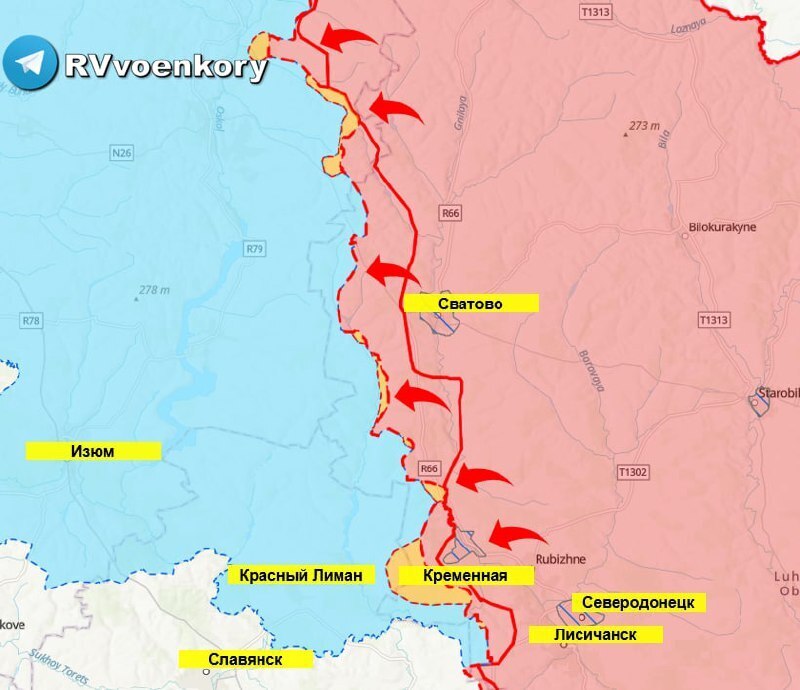 Вера в людей и оптимизм — прекрасные качества, но к отношениям с деньгами стоит подходить более трезво. Данных, указанных на карте, достаточно, чтобы совершать покупки в некоторых зарубежных и российских магазинах. Так что лучше обезопасить себя.
Вера в людей и оптимизм — прекрасные качества, но к отношениям с деньгами стоит подходить более трезво. Данных, указанных на карте, достаточно, чтобы совершать покупки в некоторых зарубежных и российских магазинах. Так что лучше обезопасить себя.
8. Официант уносит вашу карту
Вы попросили счёт. Официант говорит, что терминал находится на кассе, и пытается уйти с вашей картой.
Что делать
Не отдавайте карту. Дойдите с официантом до терминала и расплатитесь там. Иначе данные карты могут скопировать, а это чревато потерей денег.
9. Вы нашли чужую банковскую карту
Во время прогулки вы нашли под лавочкой чужую банковскую карту. Возможно, наивный владелец даже написал на ней ПИН-код.
Что делать
Начнём с того, чего делать не стоит: снимать с карты деньги или расплачиваться ею. Вместо выгодных покупок рискуете получить уголовное дело за мошенничество.
Наиболее безопасное и для вас, и для владельца решение — позвонить в банк, который выпустил карту, рассказать о находке и попросить заблокировать её.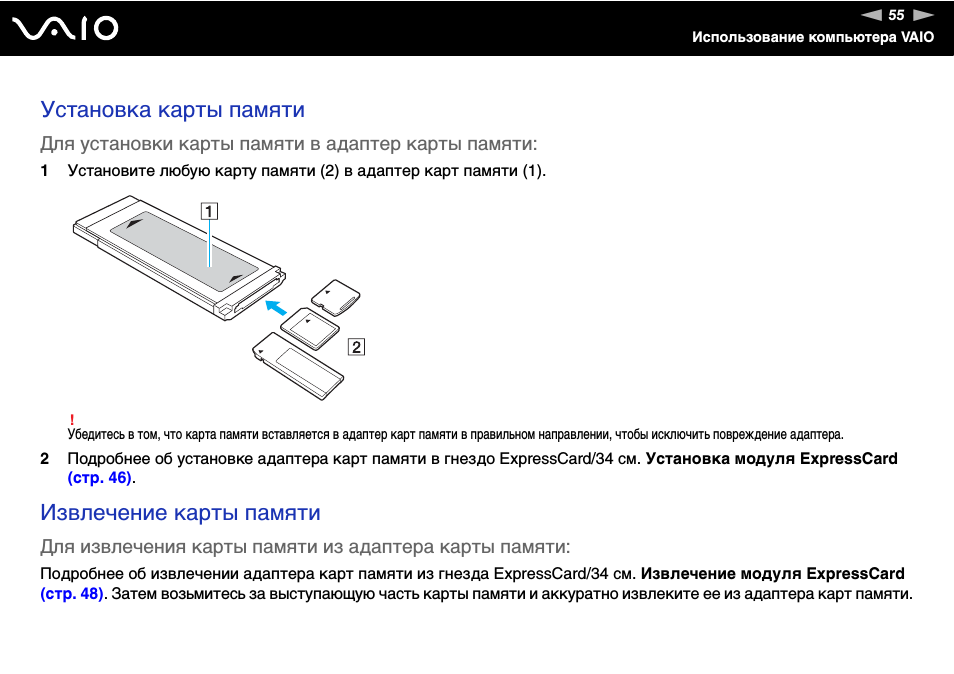 Хозяин счёта просто закажет новую карту и не будет переживать, что данные старой у кого-то всё же сохранились.
Хозяин счёта просто закажет новую карту и не будет переживать, что данные старой у кого-то всё же сохранились.
Что делать, если нашёл чужую банковскую карту →
Читайте также 🧐
- 10 вещей, за которые мы переплачиваем больше всего
- Как меньше тратить и больше откладывать: простые правила, о которых мы забываем
- Как пользоваться кредиткой и не влезть в долги
Как исправить Google Maps, когда они не работают на Android
Карты Google не работают должным образом на вашем устройстве Android? Существуют различные причины, почему это происходит.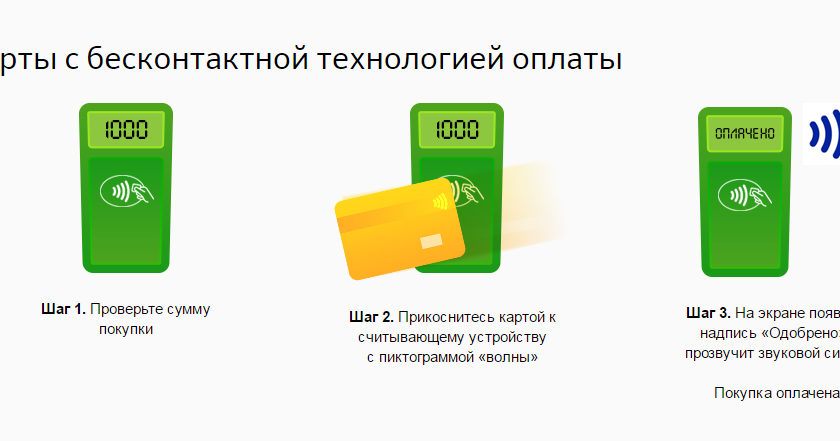 Возможно, параметр точности определения местоположения отключен, вы используете более старую версию приложения или у вас нет надлежащего доступа к Интернету.
Возможно, параметр точности определения местоположения отключен, вы используете более старую версию приложения или у вас нет надлежащего доступа к Интернету.
Проблемы могут возникать и в самом приложении Google Maps. Кэш-файлы и другие данные приложения иногда могут вызывать различные проблемы с приложением.
К счастью, существует множество способов обойти проблемы с приложением «Карты» на вашем телефоне Android. Здесь мы покажем вам, как устранять неполадки Google Maps для Android.
1. Включить точность определения местоположения
После того, как вы включите эту опцию, Карты смогут определить ваше точное местоположение.
Чтобы повысить точность определения местоположения:
- Выберите изображение профиля в правом верхнем углу, затем выберите Настройки из меню.

- Прокрутите экран настроек вниз и коснитесь Настройки местоположения Google .
- На экране местоположения нажмите Точность определения местоположения Google .
- Установите переключатель вверху в положение On .
3 изображения
Теперь снова запустите Google Maps, и он сможет определить ваше точное местоположение.
2. Отключите параметр «Только Wi-Fi»
Если у вас возникла проблема, из-за которой Карты Google не обновляют данные ваших карт, возможно, вы включили в приложении параметр «Только Wi-Fi». Если этот параметр включен, Карты будут загружать новые данные только при подключении к сети Wi-Fi. Он ничего не обновит, когда вы используете мобильные данные.
Чтобы решить эту проблему, просто отключите параметр «Только Wi-Fi» в приложении «Карты» на устройстве Android:
- Откройте Карты Google на своем устройстве Android.

- Коснитесь своего изображения профиля в правом верхнем углу и выберите Настройки .
- На экране настроек отключите параметр Wi-Fi Only
- Закройте настройки и вернитесь на главный экран Карты .
2 изображения
Теперь это начнет использовать ваши мобильные данные, поэтому убедитесь, что у вас достаточно трафика, если вы интенсивно используете приложение.
3. Проверьте подключение к Интернету
Как вы, наверное, уже знаете, Google Maps требуется доступ в Интернет для загрузки и обновления карт. Если ваши карты не обновляются или вы не получаете данные в режиме реального времени, скорее всего, ваш телефон потерял подключение к Интернету или скорость Интернета на вашем телефоне слишком низкая. В этом случае убедитесь, что на вашем устройстве Android есть активное подключение к Интернету.
Чтобы проверить, есть ли у вашего телефона проблемы с Интернетом, откройте веб-браузер, например Google Chrome, на своем телефоне и попробуйте получить доступ к любому веб-сайту.
Кроме того, Google Maps может быть недоступен. Проверьте это на странице состояния платформы Google Maps, чтобы узнать, недоступны ли Google Maps для всех или только для вас.
4. Калибровка Карт Google
В Картах Google ваше местоположение показано синей точкой. Если луч этой точки слишком широк, у Карт возникают проблемы с определением вашего местоположения.
Чтобы исправить это, повторно откалибруйте приложение Google Maps на своем телефоне. Вы можете сделать это следующим образом:
- Откройте приложение Google Maps на устройстве Android.
- Переместите телефон в направлении, где отображается число 8 . Сделайте это несколько раз.
Луч синей точки должен сужаться по мере повторной калибровки приложения.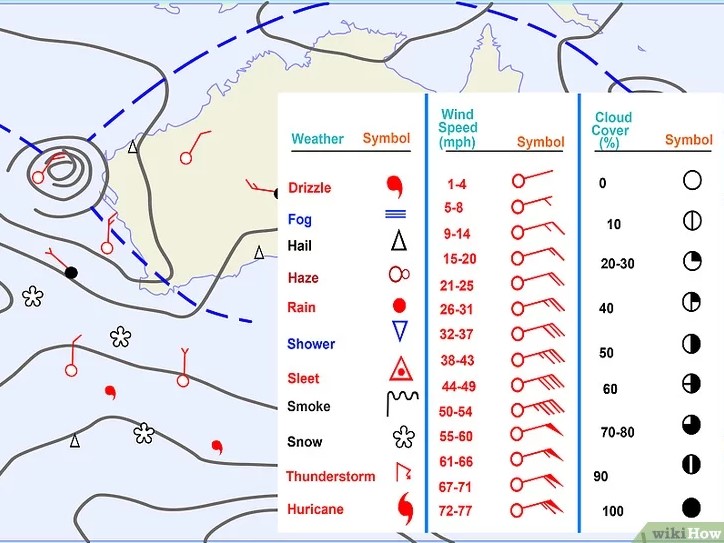
5. Очистите кеш и данные Google Maps
Одна из многих причин, по которой Карты Google не будут работать, связана с их кешем и системными файлами. Приложение «Карты» хранит определенные временные данные на вашем устройстве Android. Хотя это обычно повышает производительность, эти данные со временем становятся слишком большими и иногда начинают вызывать проблемы с приложением.
В этом случае вы можете безопасно удалить эти данные для приложения и посмотреть, заставит ли это снова работать Карты.
Обратите внимание, что очистка кеша и данных не удаляет фактическое приложение «Карты» на вашем устройстве. Вот как очистить данные Карт:
- Откройте приложение «Настройки» на устройстве Android.
- Коснитесь Приложения и уведомления в Настройках.
- Выберите
Карты в списке приложений. Если вы его не видите, нажмите Просмотреть все приложения .

- На экране «Карты» коснитесь параметра Хранилище и кэш .
- Нажмите Очистить кеш , а затем нажмите Очистить хранилище .
- Запустите приложение «Карты», теперь оно должно работать.
2 изображения
6. Обновите Карты Google
Независимо от проблемы, вы всегда должны обновлять приложение «Карты» на своем устройстве Android. В старых версиях приложений часто бывает много проблем, которые исправляются в новых версиях. Если вы используете старую версию приложения «Карты», рассмотрите возможность обновления приложения.
Android-устройство обычно автоматически обновляет все установленные приложения, если вы не отключили параметр автоматического обновления.
В этом случае вы можете обновить Карты вручную следующим образом:
- Запустите Google Play Store на своем устройстве.
- Найдите Google Maps и коснитесь его в результатах поиска.

- На странице приложения нажмите Обновить , чтобы обновить приложение.
- Откройте приложение, когда оно полностью обновится.
7. Используйте Google Maps Go
В последнее время многие разработчики приложений выпустили облегченные версии своих приложений. Эти приложения потребляют меньше ресурсов и обычно работают намного быстрее по сравнению с их оригинальными аналогами на устройствах с низким уровнем ресурсов.
Google не является исключением, и она также выпустила облегченную версию оригинального приложения Google Maps, которое называется Google Maps Go. С этой версией приложения вы по-прежнему можете находить места, но не тратите слишком много ресурсов на свой телефон.
Если Карты Google не работают на вашем устройстве Android, рекомендуется перейти на более легкую версию приложения под названием Google Maps Go, особенно если у вас более старое или медленное устройство. Приложение работает почти так же, как и исходное приложение «Карты», поэтому здесь нет никаких вещей, специфичных для приложения, которые вам нужно изучать.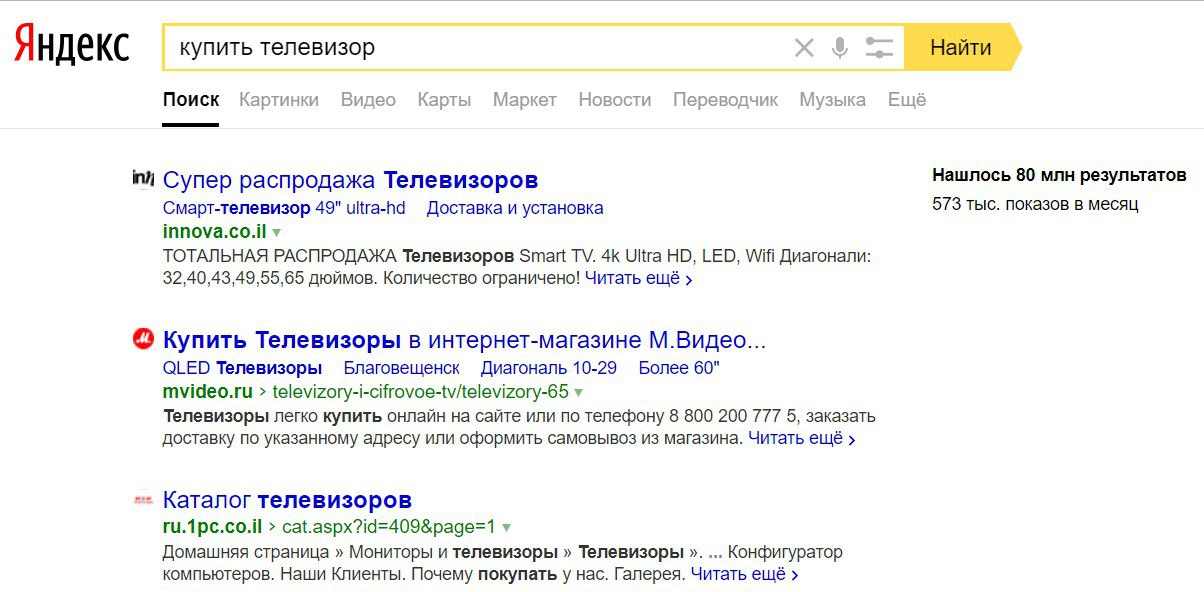
Скачать: Google Maps Go (бесплатно)
Это решило ваши проблемы с Google Maps на Android?
Как и любое другое приложение, Google Maps время от времени испытывает сбои. Но эти проблемы не должны мешать вам использовать приложение. Если вы когда-либо сталкивались с проблемой с Google Maps на своем устройстве Android, один из описанных выше методов должен помочь вам решить проблему.
Если Карты не работают на вашем устройстве Apple
Не можете найти свое местоположение на Картах? Вы видите неправильные результаты в Картах на вашем iPhone, iPad, iPod touch или Mac? Узнайте, что делать.
Если вы владелец бизнеса и хотите исправить информацию об одном из своих местоположений в Картах, войдите в Places on Maps.
Если вы не можете определить свое текущее местоположение на iPhone, iPad или iPod touch
- Включите Службы определения местоположения и Доступ к местоположению для Карт. В приложении «Настройки» коснитесь «Конфиденциальность», затем коснитесь «Службы геолокации».

- Правильно установите дату, время и часовой пояс на вашем устройстве. В приложении «Настройки» нажмите «Основные», затем нажмите «Дата и время». Если возможно, включите «Установить автоматически».
- Включите сотовые данные или Wi-Fi, чтобы у вас было активное соединение. В приложении «Настройки» коснитесь «Wi-Fi» или «Сотовая связь», затем выберите сеть или тарифный план сотовой связи.
Службы определения местоположения используют GPS, Bluetooth, общедоступные точки доступа Wi-Fi и вышки сотовой связи для определения вашего местоположения. Если вы по-прежнему не можете найти свое текущее местоположение в Картах, закройте приложение «Карты» и снова откройте его. Вы также можете попробовать перезагрузить iPhone, iPad или iPod touch.
Узнайте больше о службах геолокации на iPhone, iPad или iPod touch.
Если вы не можете найти свое текущее местоположение на Mac
- В меню Apple () выберите «Системные настройки», нажмите «Безопасность и конфиденциальность», затем нажмите «Конфиденциальность».

- Убедитесь, что выбран параметр «Включить службы определения местоположения». Если замок в левом нижнем углу закрыт, нажмите на него, затем введите имя пользователя и пароль.
- Установите флажок рядом с Картами.
- Закройте окно «Безопасность и конфиденциальность».
- Убедитесь, что ваш Mac подключен к Интернету.
Сообщить о проблеме или добавить отсутствующее место в Карты на iPhone, iPad или iPod touch
- В приложении «Карты» прокрутите экран вниз.
- Нажмите Сообщить о проблеме. На этом экране вы можете сообщить о проблеме с улицей, местом или маршрутом, добавить место на Карты или сообщить о происшествии.
- После того, как вы выбрали проблему, следуйте инструкциям на экране.
Вы также можете редактировать свои любимые места и обновлять домашний или рабочий адрес.
Сообщить о проблеме или добавить отсутствующее место в «Карты» на Mac
- В строке меню «Карты» выберите «Карты» > «Сообщить о проблеме».

- Выберите проблему. На этом экране вы можете добавить место на Карты или сообщить о проблеме с улицей или местом.
- Следуйте инструкциям на экране.
Чтобы сообщить о пропавшем месте, в строке меню Карт выберите «Карты» > «Добавить на карты».
Вы также можете изменить свой домашний или рабочий адрес.
Чтобы сообщить о проблеме или недостающем месте, у вас должен быть Mac с процессором Apple Silicon, Apple T2 Security Chip или Touch Bar.
Если у вас возникли проблемы с голосовыми указаниями на устройстве iOS или iPadOS
- В приложении «Настройки» коснитесь «Карты».
- Коснитесь голосовых указаний.
- Выберите параметры, например, приостанавливать ли подкасты для получения указаний или слышать указания через радио вашего автомобиля.
Включите или выключите голосовые указания, нажав кнопку звука на карте после запуска пошаговой навигации. Узнайте, какие страны и регионы поддерживают пошаговую навигацию.

 Если возле вас никого нет, то попытайтесь попробовать карточку разными сторонами к отверстию – может и получится;
Если возле вас никого нет, то попытайтесь попробовать карточку разными сторонами к отверстию – может и получится;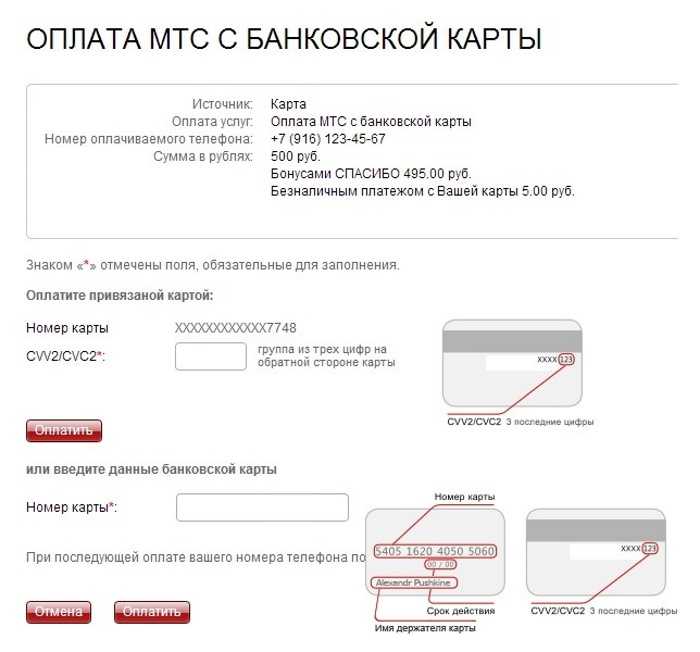 Финансовую операцию, выполненную через «Сбербанк онлайн», отменить нельзя, так как заявка обрабатывается в режиме «автомат» всего за 10 секунд! Деактивированную карточку владелец должен заказать перевыпуск, чтобы она снова могла читаться.
Финансовую операцию, выполненную через «Сбербанк онлайн», отменить нельзя, так как заявка обрабатывается в режиме «автомат» всего за 10 секунд! Деактивированную карточку владелец должен заказать перевыпуск, чтобы она снова могла читаться. ru
ru





.jpg)